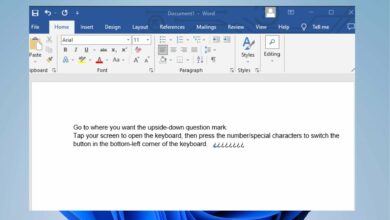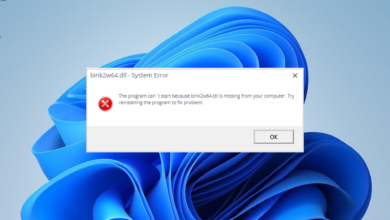- PDF inverso colores significa cambio colores de elemento en el documento en su reverso colores.
- puedes voltear colores en archivos PDF USANDO Adobe Lector, photoshopo Google Cromo.
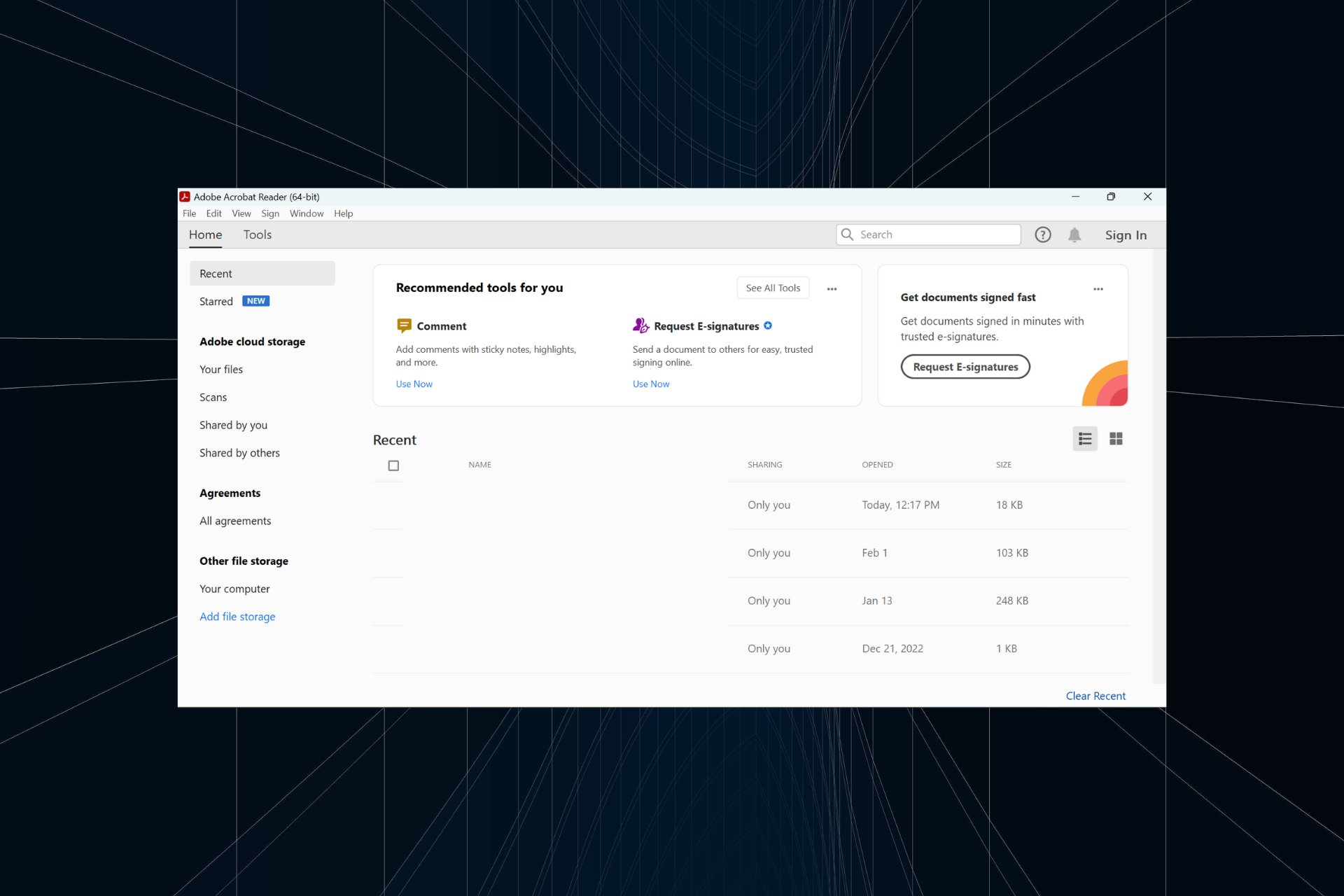
Es posible que desee invertir los colores de sus archivos PDF por varias razones, desde leerlos con poca luz hasta simplemente querer que se vean mejor. Cuando invierte los colores de PDF, reemplazará cada color con su opuesto exacto.
En lugar de descargar el software de edición de PDF, solo hemos incluido herramientas que probablemente ya utilice. También puede invertir colores en PDF con Adobe Reader. No es solo un abridor de PDF, sino que también le permite invertir colores y realizar otras operaciones cruciales como fusionar archivos PDF.
Sea cual sea el motivo por el que desea retocar su PDF, esta guía le mostrará cómo hacerlo fácilmente.
¿Cómo invertir la guía de color PDF para Adobe Reader, Photoshop y Chrome?
1. Invierta los colores de PDF con Adobe Reader
- Haga clic derecho en el documento PDF cuyos colores desea invertir, vaya a abrir con, y elige Lector Adobe Acrobat.
- Haga clic en Editar | X El menú.
- Seleccionar preferencias.
- Elegir Accesibilidad desde el panel izquierdo.
- Marca Reemplazar colores del documento Casilla de verificación.
- Seleccionar Color personalizado opción de radio.
- Haga clic en las casillas de verificación para Fondo de la página y El texto del documentoy para cada una de estas opciones, selecciona tu color preferido.
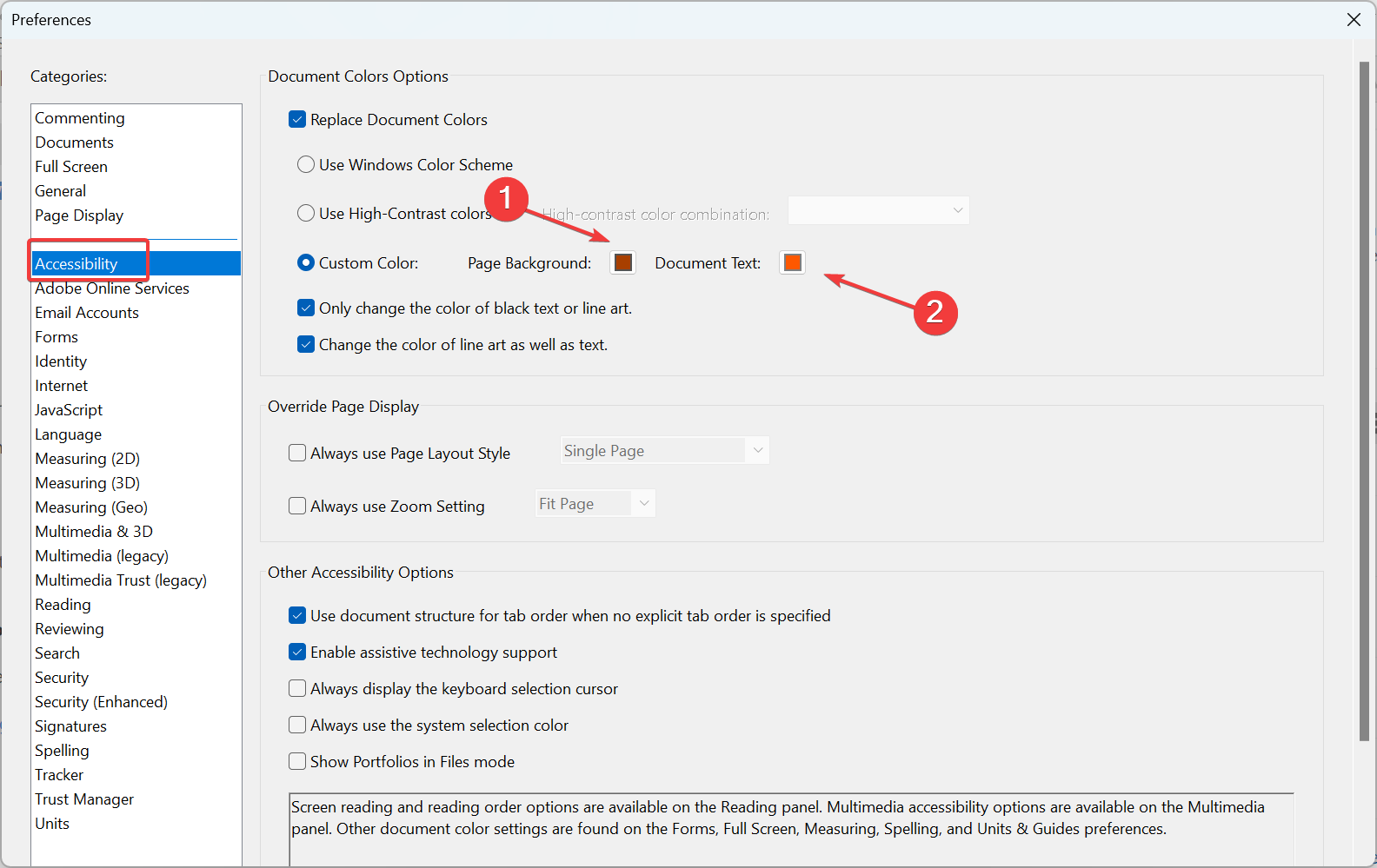
- Golpear Bien para guardar las nuevas preferencias de color.
Consejo
Este método de invertir colores en PDF funciona en todas las ediciones de Adobe Acrobat Reader. Además, el cambio de color es solo para verlo. Si abre el PDF con otro lector o imprime el documento, tendrá los colores originales.
2. Invertir colores de PDF con Photoshop
- Descargar Photoshop.
- Haga clic en Archivo El menú.
- Seleccionar Abierto.
- Examine y elija el archivo PDF que desea editar.
- Haga clic en página boton de radio.
- Seleccione la página que desea editar.
- golpear Bien botón.
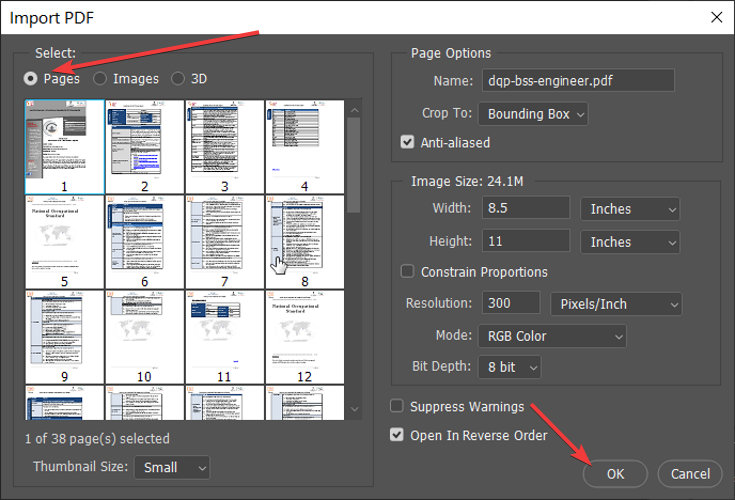
- seguir adelante Control + I y luego haga clic en Archivo El menú.
- Seleccionar Guardar como… opción.
- Haga clic en el menú desplegable junto a él Guardar como tipo y elige PDF de Photoshop.
Sin embargo, Photoshop maneja el PDF como una imagen. Puede invertir los colores de PDF con Photoshop, pero cuando guarda el archivo como PDF, pierde sus características de PDF. Con Photoshop, es posible que deba voltear la página individualmente, luego guardarlos como PDF en lugar de PSD y combinarlos.

Adobe PhotoshopCC
Este poderoso software le asegura que puede invertir los colores en sus archivos PDF sin ningún problema, mientras le brinda acceso a una amplia gama de otras útiles herramientas de edición de PDF.
3. Invierta los colores de PDF usando Google Chrome
- Haga clic derecho en el documento PDF.
- Ir a Abrir con y seleccione Google Chrome.
- la prensa Cambiar + Control + I para abrir la consola.
- Asegúrate de estar en Consola pestaña.
- Copie el siguiente código, péguelo en la consola y presione ingresar:
var cover = document.createElement("div");
let css = `
position: fixed;
pointer-events: none;
top: 0;
left: 0;
width: 100vw;
height: 100vh;
background-color: white;
mix-blend-mode: difference;
z-index: 1;
`
cover.setAttribute("style", css);
document.body.appendChild(cover);
En este punto, puede cerrar la consola. De manera similar al primer método, la inversión de colores PDF con Chrome no es permanente. Los cambios desaparecen tan pronto como cierras el navegador o la pestaña.
Depende de usted elegir un método que se adapte a sus objetivos de invertir colores PDF para imprimir. Si desea cambiar permanentemente los colores de su PDF y no le importa hacerlo una página a la vez, Photoshop será suficiente. De lo contrario, puede invertir los colores de PDF en Chrome o en la práctica aplicación Adobe Reader.
También hay varios sitios web y herramientas para invertir colores en PDF en línea de forma gratuita. Así que también puedes echarles un vistazo. Mientras esté aquí, consulte los mejores visores de PDF para una mejor experiencia.
Siéntase libre de compartir su experiencia con nosotros utilizando la sección de comentarios a continuación.